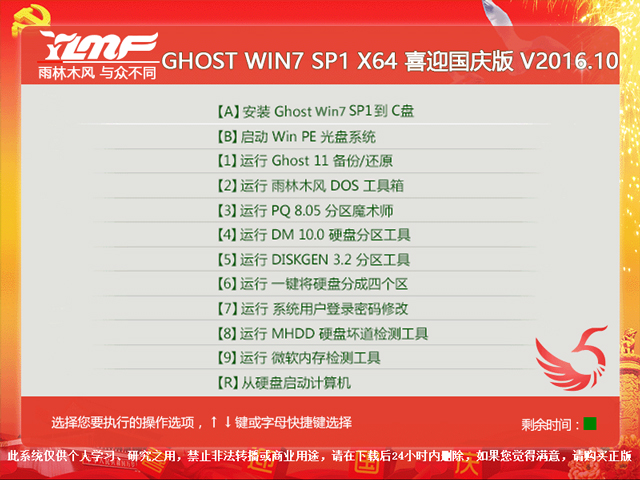vmware 网络配置
(yunqing(2005-03-24)按:很多朋友问到ping不通host的情况,请检查一下host里的防火墙设置,多数的windows xpsp2下的防火墙都设置成不响应)
前言:前几天写了一个vmware的配置的一个案例,主要关于linux host+windows guest的情况(),适用于经常跑linux而把windows当成副业的朋友。发布以后反应不大,后来发现坛子里的朋友使windows host 来跑linux guest的居多 ,且有很多帖子谈到网络问题,自己想没有那么难吧,就试了一把,把过程写下来希望对网络有问题的朋友有所帮助。
版权属yunqing所有,首发chinaunix.net,转贴引用请包含此行声明
正文:
本人使用的是vmware workstation 4.52,host机器运行的是windows Xp professional ,如果你还在使vmware workstation 4.0建议下载一个升级包,不过我想即使不做问题也不大。
1。安装 vmware workstation,很简单,一路ok过去,相信大部分朋友已经装好。
2。创建新的guest系统。选择类型。因为我以发生问题最多的redhat 9做试验,所以就选redhat linux,选custom,网络接口选hostonly(如果你已经安装好 了,用了nat或bridge也没有关系,在虚拟机的属性里改成hostonly就行了。)
3。创建后启动虚拟机,插入安装rh9的第一张盘。选择定制安装,我只保留了gonme, X, 和graphical internet,节省安装空间和时间。
4。安装过程很顺利,没有问题,完成后重新启动虚拟机,发现在更新fstab的时候挂了起来,估计是连接cdrom活软盘时候超时。kill掉虚拟机,更改设置,把光驱和软盘的autoconnect when power on清除掉。重启虚拟机,没有问题,进入最后设置,声卡,图形界面均没有问题。
5。按照要求在虚拟机里安装vmware-tool,对鼠标和图形进行更好地支持。
如果你在图形界面下,首先要切换到文本模式。
右键点击桌面,打开一个終端
在終端里:
su
#/sbin/telinit 3
图形界面消失,敲回车几下,在文本方式下登录。
在windows的vmware的窗口菜单中选vm->;install vmware tools
在虚拟机中:
su
mount /dev/cdrom /mnt/cdrom
cd /tmp
tar zxf /mnt/vmware-linux-tools.tar.gz
cd vmware-tools-distrib
./vmware-install.pl
回答并设置屏幕分辨率,除了分辨率需要选择外,直接回车就行了。
返回到默认的图形界面(运行级别5)
/sbin/telinit 5
6.登录虚拟机,打开一个終端:
/sbin/ifconfig
发现eth0没有起来。
不要惊慌。
-------------以下是网络设置---------------
7。到windows XP 中,查看所有的网络连接,你应该发现除了原有的网卡之外,又多了Vmnet1和Vmnet8。如果你看了一下说明书应该知道,vmnet1是hostonly的接口,而Vmnet8是使用NAT的网络接口。在这里我们既不想用VMWARE自带的DHCP也不想用他的NAT所以我们知关心VMnet1
在进一步操作之前先说一下idea:
我们将使用hostonly这个网络接口连接虚拟机和主机,然后利用windows Xp/2000里面自带的internet连接共享(实际上是一个简单的路由NAT)来让虚拟机 通过原来的网卡进行外网的访问。
那么为什么不使用桥接的方式呢,我在前一篇文章(linux host + windows guest)里面已经有些讨论,请参考。不过最现实的原因是桥接需要一个不同于 原主机上的另外一个独立的IP地址,这对于有些情况(IP和MAC绑定,网管不同意),比较难办到。
OK, let's go
(1)查看你的连接外网的网卡的属性,选择“高级”标签,设置成允许共享,并设定允许的网络接口为VMNET1,如下图。
(2)再插看一下你的VMnet1 的属性,看一下TCP/IP协议的设置,你发现已经被自动设置为192.168.0.1/255.255.255.0,如下图。
(3)windows下的设置完成,转入到跑linux的虚拟机。将你的eth0的ip地址设置为静态的(如果安装时没有选静态的话)
(4)windows下的设置完成,转入到跑linux的虚拟机。将你的eth0的ip地址设置为静态的(如果安装时没有选静态的话)。
按红帽子图标->系统设置->网络(或其它你了解的方法)
ip: 192.168.0.2(或其它在此网段上的地址)
netmask: 255.255.255.0
default gateway: 192.168.0.1
dns:输入你自己的DNS
保存设置。如果你还没有设置好主机名称:
cd /etc/sysconfig
vi network
编辑HOSTNAME
cd /etc
vi hosts
加入:
192.168.0.2 yourhostname
重新启动服务
su
/sbin/service network restart
(4)测试一下
网关: ping 192.168.0.1
dns: ping dnsserver
另请参阅:
vmware 配置实例一 linux host + windows guest + firewall
vmware 网络设置三:理解虚拟网络的类型
推荐系统
电脑公司Ghost Win8.1 x32 精选纯净版2022年7月(免激活) ISO镜像高速下载
语言:中文版系统大小:2.98GB系统类型:Win8电脑公司Ghost Win8.1x32位纯净版V2022年7月版本集成了自2022流行的各种硬件驱动,首次进入系统即全部硬件已安装完毕。电脑公司Ghost Win8.1x32位纯净版具有更安全、更稳定、更人性化等特点。集成最常用的装机软件,精心挑选的系统维护工具,加上绿茶独有
微软Win11原版22H2下载_Win11GHOST 免 激活密钥 22H2正式版64位免费下载
语言:中文版系统大小:5.13GB系统类型:Win11微软Win11原版22H2下载_Win11GHOST 免 激活密钥 22H2正式版64位免费下载系统在家用办公上跑分表现都是非常优秀,完美的兼容各种硬件和软件,运行环境安全可靠稳定。Win11 64位 Office办公版(免费)优化 1、保留 Edge浏览器。 2、隐藏“操作中心”托盘图标。 3、保留常用组件(微软商店,计算器,图片查看器等)。 5、关闭天气资讯。
Win11 21H2 官方正式版下载_Win11 21H2最新系统免激活下载
语言:中文版系统大小:4.75GB系统类型:Win11Ghost Win11 21H2是微软在系统方面技术积累雄厚深耕多年,Ghost Win11 21H2系统在家用办公上跑分表现都是非常优秀,完美的兼容各种硬件和软件,运行环境安全可靠稳定。Ghost Win11 21H2是微软最新发布的KB5019961补丁升级而来的最新版的21H2系统,以Windows 11 21H2 22000 1219 专业版为基础进行优化,保持原汁原味,系统流畅稳定,保留常用组件
windows11中文版镜像 微软win11正式版简体中文GHOST ISO镜像64位系统下载
语言:中文版系统大小:5.31GB系统类型:Win11windows11中文版镜像 微软win11正式版简体中文GHOST ISO镜像64位系统下载,微软win11发布快大半年了,其中做了很多次补丁和修复一些BUG,比之前的版本有一些功能上的调整,目前已经升级到最新版本的镜像系统,并且优化了自动激活,永久使用。windows11中文版镜像国内镜像下载地址微软windows11正式版镜像 介绍:1、对函数算法进行了一定程度的简化和优化
微软windows11正式版GHOST ISO镜像 win11下载 国内最新版渠道下载
语言:中文版系统大小:5.31GB系统类型:Win11微软windows11正式版GHOST ISO镜像 win11下载 国内最新版渠道下载,微软2022年正式推出了win11系统,很多人迫不及待的要体验,本站提供了最新版的微软Windows11正式版系统下载,微软windows11正式版镜像 是一款功能超级强大的装机系统,是微软方面全新推出的装机系统,这款系统可以通过pe直接的完成安装,对此系统感兴趣,想要使用的用户们就快来下载
微软windows11系统下载 微软原版 Ghost win11 X64 正式版ISO镜像文件
语言:中文版系统大小:0MB系统类型:Win11微软Ghost win11 正式版镜像文件是一款由微软方面推出的优秀全新装机系统,这款系统的新功能非常多,用户们能够在这里体验到最富有人性化的设计等,且全新的柔软界面,看起来非常的舒服~微软Ghost win11 正式版镜像文件介绍:1、与各种硬件设备兼容。 更好地完成用户安装并有效地使用。2、稳定使用蓝屏,系统不再兼容,更能享受无缝的系统服务。3、为
雨林木风Windows11专业版 Ghost Win11官方正式版 (22H2) 系统下载
语言:中文版系统大小:4.75GB系统类型:雨林木风Windows11专业版 Ghost Win11官方正式版 (22H2) 系统下载在系统方面技术积累雄厚深耕多年,打造了国内重装系统行业的雨林木风品牌,其系统口碑得到许多人认可,积累了广大的用户群体,雨林木风是一款稳定流畅的系统,一直以来都以用户为中心,是由雨林木风团队推出的Windows11国内镜像版,基于国内用户的习惯,做了系统性能的优化,采用了新的系统
雨林木风win7旗舰版系统下载 win7 32位旗舰版 GHOST 免激活镜像ISO
语言:中文版系统大小:5.91GB系统类型:Win7雨林木风win7旗舰版系统下载 win7 32位旗舰版 GHOST 免激活镜像ISO在系统方面技术积累雄厚深耕多年,加固了系统安全策略,雨林木风win7旗舰版系统在家用办公上跑分表现都是非常优秀,完美的兼容各种硬件和软件,运行环境安全可靠稳定。win7 32位旗舰装机版 v2019 05能够帮助用户们进行系统的一键安装、快速装机等,系统中的内容全面,能够为广大用户
相关文章
- 路透社称谷歌Chrome浏览器造成大规模用户信息泄露
- 云合网陈援非:智能家居创业公司如何面对小米?
- 图解安全套接字SSL协议的工作原理
- 印度移动支付服务商MobiKwik 350万用户信息在暗网泄露
- 逆势上扬,成绩亮眼——盛邦安全2020年上半年业务收入同比增长77%
- Belkin Wireless G Router绕过限制 拒绝服务漏洞
- Coinbase智能合约被曝漏洞,用户可无限量窃取以太币
- 十五万个摄像头被黑客入侵,特斯拉工厂、医院、警察局被一览无遗
- uTorrent协议层远程漏洞的分析和利用
- 远程桌面连接失败
- 网络安全专家成后疫情时代最受追捧专业人员
- 固态和普通硬盘有什么不同?
- 什么是5G网络 5G什么时候能普及【详细介绍】
- Win10 1909怎么新建网络连接?Win10 1909网络连接新建方法简述
- 144hz和60hz显示器的区别是什么?
- 找出win10中应用版文件资源管理器
- 防止黑客入侵系统建立隐藏帐户
- 万事达推指纹识别信用卡,目前已经投入测试
热门系统
- 1华硕笔记本&台式机专用系统 GhostWin7 32位正式旗舰版2018年8月(32位)ISO镜像下载
- 2深度技术 Windows 10 x86 企业版 电脑城装机版2018年10月(32位) ISO镜像免费下载
- 3电脑公司 装机专用系统Windows10 x86喜迎国庆 企业版2020年10月(32位) ISO镜像快速下载
- 4深度技术 Windows 10 x86 企业版 六一节 电脑城装机版 版本1903 2022年6月(32位) ISO镜像免费下载
- 5雨林木风 Ghost Win7 SP1 装机版 2020年4月(32位) 提供下载
- 6深度技术 Windows 10 x64 企业版 电脑城装机版2021年1月(64位) 高速下载
- 7新萝卜家园电脑城专用系统 Windows10 x64 企业版2019年10月(64位) ISO镜像免费下载
- 8新萝卜家园 GhostWin7 SP1 最新电脑城极速装机版2018年8月(32位)ISO镜像下载
- 9电脑公司Ghost Win8.1 x32 精选纯净版2022年5月(免激活) ISO镜像高速下载
- 10新萝卜家园Ghost Win8.1 X32 最新纯净版2018年05(自动激活) ISO镜像免费下载
热门文章
常用系统
- 1新雨林木风 Windows10 x86 企业装机版2020年10月(32位) ISO镜像高速下载
- 2华硕考用win7旗舰版64位下载-华硕考用win7旗舰版64位系统下载
- 3番茄花园Ghost Win10 家庭专业版x86 v2023.12最新下载
- 4微软XP原版系统ISO镜像下载_XP原版镜像官方下载
- 5番茄花园Ghost Win10 热门纯净版64位 v2023.02最新免费下载
- 6系统之家GHOST WIN7 家庭旗舰版X64位 v2020.07免费最新下载
- 7深度技术Ghost Win8.1 x32位 特别纯净版2019年6月(免激活) ISO镜像高速下载
- 8雨林木风 GHOST WIN7 SP1 X64 喜迎国庆版 V2016.10(64位) 下载
- 9番茄花园GhostWin7 SP1电脑城极速装机版2021年11月(32位) 最新高速下载
- 10深度技术Win10 20H2正式版下载_深度技术Win10 32为专业版ISO镜像永久免费版下载